Microsoft Edge Araç Çubuğunda Uzantılar Nasıl Gizlenir
Microsoft, Windows 10 Microsoft Edge Kahraman / / December 17, 2020
Son Güncelleme

Microsoft Edge hızla sağlam ve sofistike bir web tarayıcısı haline geliyor. Ve diğer tarayıcılar gibi hem Microsoft'tan hem de Google Chrome uzantıları Chrome Web Mağazası'ndan. Uzantılar yararlı olsa da, çoğunu kullanırsanız simgeler araç çubuğunu hızlı bir şekilde karıştırabilir. Burada, üç nokta (üç nokta) menüsünde bunları nasıl gizleyeceğinize ve biraz boşluk bırakacağınıza bir göz atın.
Microsoft Edge'de Uzantı Simgelerini Gizle
Uzantı simgelerini gizlemenin iki yolu vardır, ancak önce en kolay olanına bir göz atacağız. Araç çubuğunda gizlemek istediğiniz uzantı simgesine sağ tıklayın. Ardından menüden "Menüye Taşı.”
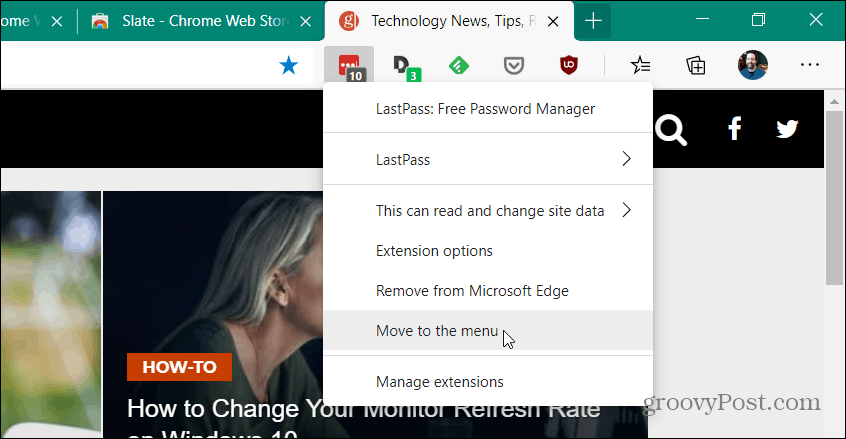
Bir uzantıyı taşıdıktan sonra, onu Seçenekler (üç nokta) menüsünün üstünde bulacaksınız. Tıkla elips düğmesi ve taşıdığınız uzantı simgelerini göreceksiniz. Aşağıdaki örnekte üç uzantıyı menüye taşıdım.

Bir uzantı simgesini araç çubuğuna geri taşımak isterseniz yapabilirsiniz. Tıkla elips düğmesi ve geri gitmek istediğiniz uzantı simgesine sağ tıklayın. Ardından "Araç çubuğuna gitMenüden.
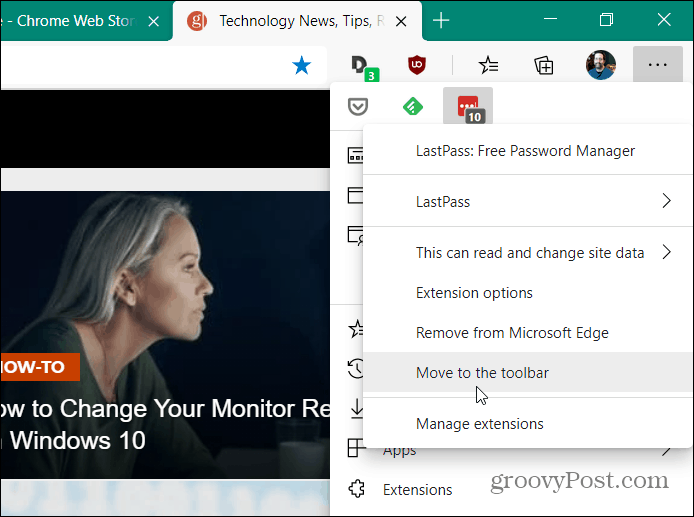
Başka, ancak daha az pratik bir seçenek, onları devre dışı bırakmak ve uzantıları kapatmaktır. Bunu yapmak için tarayıcının sağ üst köşesindeki üç nokta (üç nokta) düğmesini tıklayın ve Uzantılar.
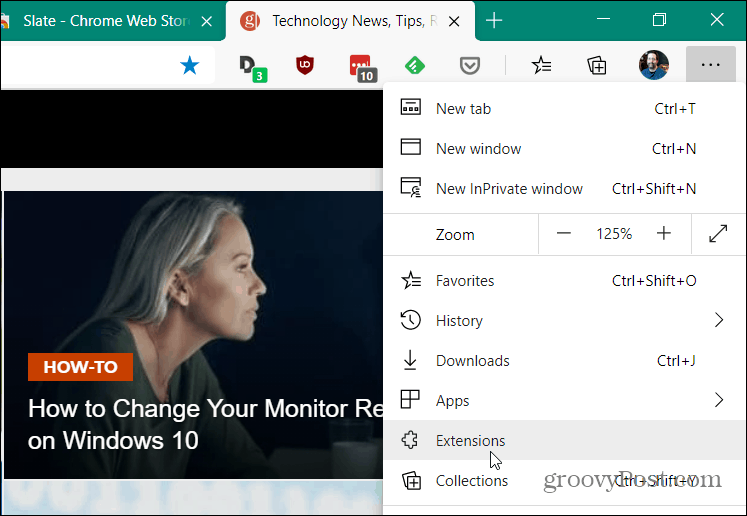
Bu, Edge'deki tüm yüklü uzantıların ana listesini gösterecektir. Bunlardan birini devre dışı bırakmak için, artık istemediğiniz anahtarın anahtarını kapatın. Bunun, uzantı simgesini araç çubuğundan kaldıracağını unutmayın. Ama aynı zamanda tamamen çalışmayı da bırakacak. Çok sık kullanmadığınız bir uzantı varsa ve araç çubuğunda veya menüde simgeyi istemiyorsanız bu yararlı olabilir.
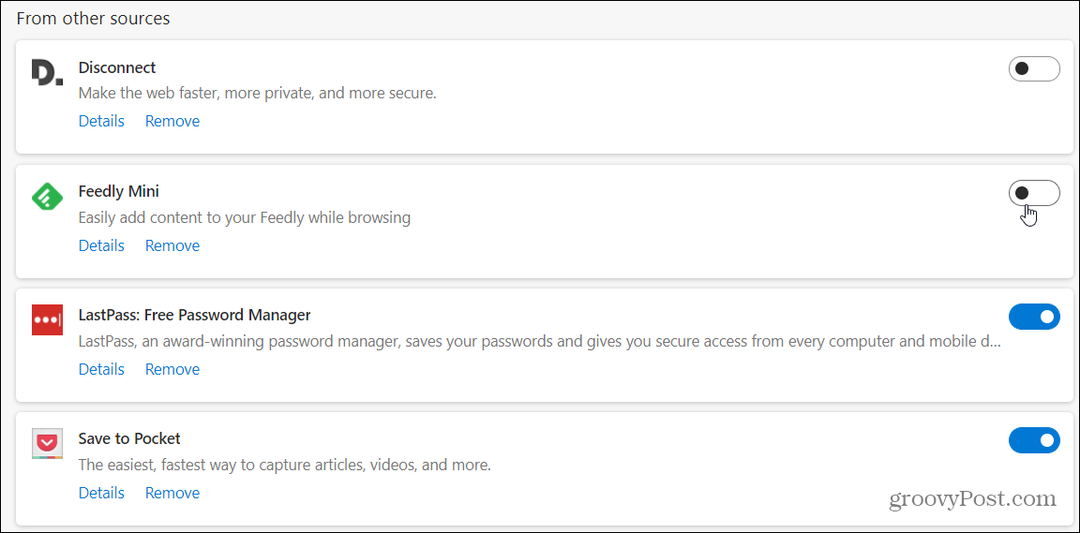
Uzantı simgelerini araç çubuğundan menüye taşımak, arka planda çalışıyorsa en iyi seçeneğinizdir. Gibi bir uzantı Dilbilgisi, örneğin, araç çubuğunda bir simge olmadan arka planda iyi çalışacaktır.
Mağaza İçi Fiyat Eşleştirme: Tuğla ve Harç Kolaylığıyla Çevrimiçi Fiyatlar Nasıl Elde Edilir
Mağazada satın almak, daha yüksek fiyatlar ödemeniz gerektiği anlamına gelmez. Fiyat eşleştirme garantileri sayesinde tuğla ve harç ile online indirimler alabilirsiniz ...
Dijital Hediye Kartı ile Disney Plus Aboneliği Hediye Etme
Disney Plus'ı beğendiyseniz ve bunu başkalarıyla paylaşmak istiyorsanız, işte Disney + Gift aboneliğini şu şekilde satın alabilirsiniz ...
Google Dokümanlar, E-Tablolar ve Slaytlarda Dokümanları Paylaşma Kılavuzunuz
Google'ın web tabanlı uygulamalarıyla kolayca ortak çalışabilirsiniz. İşte Google Dokümanlar, E-Tablolar ve Slaytlar'da izinlerle paylaşma kılavuzunuz ...



